どうも慢性的に首と肩を痛めているたんぽぽです。
みなさんは、パソコンを操作する時外部モニターは使っていますか?
デスクトップPCを使われている方であればもちろん使われていると思いますが、ラップトップPC(ノートPC)を使われている方はPCの画面を見ている方は多いと思います。
斜め上から画面を見る場合頭が前に出て首への負担が出て、ストレートネック(スマホ首)などに繋がってしまうことがあるので、安くてもいいのでノートPCの画面より大きくて画面の高さを変更できる外部モニターを購入してみてください。
作業範囲が増えるのもメリットの1つです。
うちでは在宅ワークが始まったタイミングでモニターを購入しました。
使用モニターの遷移
・2019年6月に家での在宅ワークが始まったことにより21.5インチのFHDモニターを購入
・2019年12月に追加の21.5インチFHDモニターを購入
・2020年9月に多画面に疲れ、ウルトラワイドモニターを購入
そして去年の11月末ごろに2020年9月に購入した約35インチのウルトラワイドモニターを卒業して、27インチの4Kモニターを使用しています。
Amazonのブラックフライデーで新しいモニターを購入しました。
卒業したモニター
「LG」35WN75CN-B(おそらく生産終了品で販売も行われていない状況です。)
新しく購入したモニター
「DELL」S2722QC
このモニターの乗り換えをなぜ行ったかの説明を書いていこうと思います。
デスクなどの環境との相性が悪かった
こちらは実際にウルトラワイドモニターを使って気付いた点になります。
うちのデスクは奥行きは60cmになります。
モニターは基本的にモニターアームを使用しているのですが、モニターアーム部分で約15cmほど使ってしまっています。
そのせいでモニターはデスクの手前から約45cmほどの位置に配置することになっています。
おまけにモニターの厚み分ディスプレイ部分はもう少し前になってしまいます。
手前から約40cmの距離が結構ワイドモニターを使うのがかなり辛かったです。
以下の画像が僕がモニターを見ていた状態です。
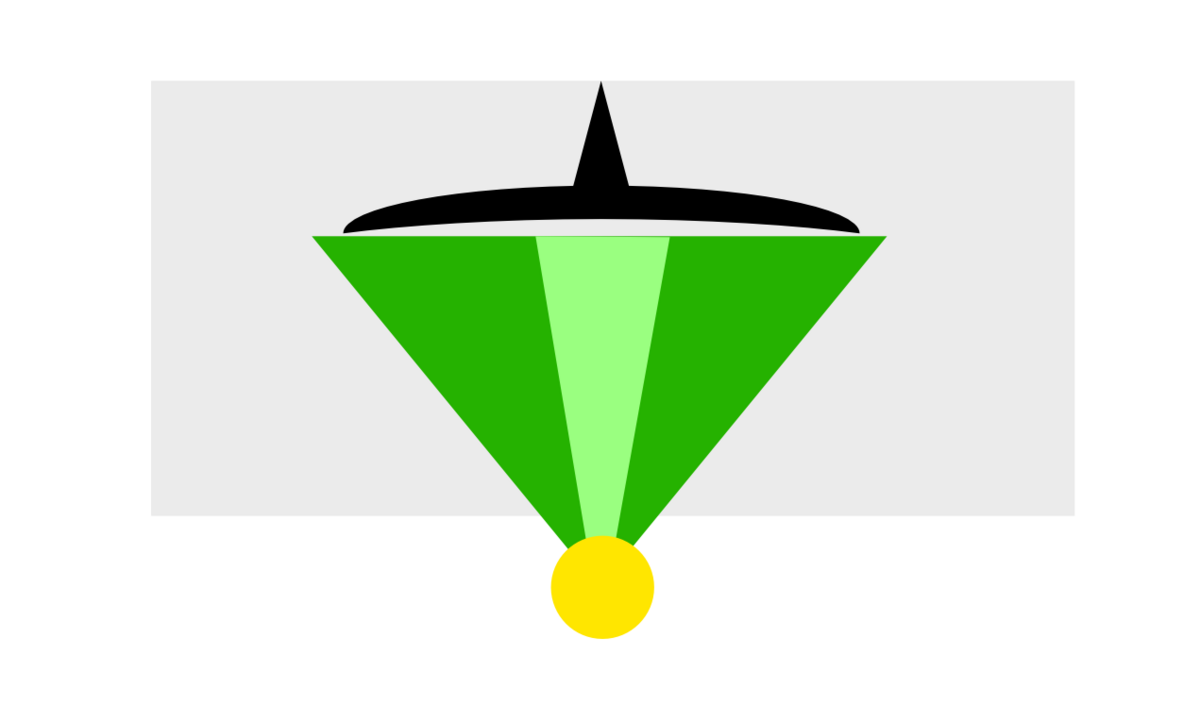
かなり雑に描いてしまい申し訳ないのですが以下のようになります。
| 色(形) | 説明 |
|---|---|
| 黄色(丸) | 頭 |
| 濃い緑(逆三角) | 僕の全体の視野 |
| 薄い緑(逆三角)濃い緑の上 | 集中時にピントが合う範囲 |
| グレー(四角) | デスク |
| 黒 | モニター+モニターアーム |
一旦絵にするということで今回のような形にしております。
色のチョイスと形で見にくいという方は本当にすみません。
ある程度集中をした場合大体の人は視野が狭まってしまうと思います。
そうなったとき、ウルトラワイドモニターでは端から端までの目線の移動は時間がかかるのだけでなく眼球への負担がかかってしまいます。
なので、少なからず首を回して目線の移動をカバーしてしまうことなることが増えると思います。
この対策としては、頭の位置からモニターを遠ざけるか、小さい表示領域で同じだけの画面表示を行えるモニターに変えることが必要になるかと思います。
僕の環境だと、デスクを壁沿いに配置しており、モニターアームを使うにも今以上にモニターを奥に配置することができず、目線移動をする際に首を使う癖がついてしまい、首・肩のコリや痛みが強くなってしまう状況になってしまいました。
モニターを奥にすれば目線の移動は少なくなるのですが、デスクの配置上奥に移動させることが出来なかったためモニターを買い替えようという気持ちにつながりました。
解像度に満足できなかった
上でも書いている通り新しいモニターを選ぶとなった時に重要になる要素だと思います。
モニターの直接的なスペックに関わる部分です。
モニターの解像度とは、画面を映すためのドットがどれだけあるかという指標になります。
基本的には(横のドット数 × 縦のドット数)
この数値が高いほどより鮮明な画面表示が可能になります。
また、モニターに無数にあるドットの一部が正しく色にならない場合、「ドット抜け」という不具合になります。
メーカーによっては、保証対象になっています。
元々のモニターの解像度は3440 × 1440でした。
そして新しく購入したモニターの解像度は3840 × 2160です。
元々のモニターはウルトラワイドモニターということもあり、解像度は横の数値は高いですが、縦の数値が低いというものでした。
ただ、横に長いというのは横に広く情報を表示できることが可能ですので、映像編集などを行いたい方は結構ワイドモニターを選ぶのも多いようです。
新しいモニターは元々のモニターよりも解像度が高く、サイズが小さいためより細かく表示を行うことができます。
同じサイズのモニターでも今も主流であるFHD(2K)より4Kの方がより綺麗に見えるのと同じような状態です。
表示できるサイズ自体は小さくなるものの、解像度がより高くなるため表示できる情報が多く出来ます。
上記2点の説明から、以下のモニターを購入しました。
「DELL」S2722QC
必要なインターフェースが今まで通り利用できる
これはモニターを乗り換える人が少なからず考えると思うのですが、僕の場合はノートPCを使っており、PCから出るケーブルの量を1本にしたかったためにモニターをUSBハブとしても使っていたので、同じように運用できるモニターが必要でした。
いわゆるUSBハブモニターです。
type-C端子が2つ(うち1つはPC接続用かつノートPCのため65W以上のUSB給電が必要)
type-A端子も最低2つ(一つはusbハブを接続しマウスやキーボードに繋ぐためで、もう一つはUSBハブでは運用が難しいWebカメラを接続するため)
という感じです。
解像度が4Kである
上の解像度の箇所で言っていたのですが、今までのうルトラワイドモニターはQHDと言われるフルHDの解像度サイズの横だけ1.5倍した感じものでした。
ただ、その分モニターのサイズが伸びたようになります。
これにより横の表示量は増えたのですが、首・肩のコリや痛みの頻度が上がってしまいました。
首肩のコリなどに悩んだ末により小さいサイズでより大きい解像度のものが必要でした。
安心できるメーカーである
家電などでもみなさん安心できるメーカーを選ぶと思います。
それと同様モニターもドット抜けなどの保証があるメーカーを購入するのがいいと思っております。
信頼できるメーカーの商品だと問題が起きてもしっかりと対応をしてもらうことができるので、ここも購入判断の材料になると思います。
購入したい時にセールになっていた
上記の3点を満たす商品はいくつかあったのですが、その中でもどうするか悩んでいた時にセールが発表されました。
検討した商品のどれかがセール対象ならいいなと思い待っていたら僕が購入したモニターがセールの対象になっていました。
ちなみに検討した商品に非セール対象ですが、セール中の商品より安いモニターもありました。
それでもセールのものを購入したのかですが、やはり検討していた商品のメーカーで一番安心できるものだったからです。
まとめ
モニターの使用感については個人差がかなり出る部分だと思うので、モニターを購入検討している方はネットやアプリでスペックだけを見ずに家電量販店などに見に行ってみて実際に自分が使う想定の検証を行なってみるのがいいと思います。
・自身が使用するPCとの接続において十分なインターフェースが付いているか?(なければ変換ケーブルなどの追加出費が発生する)
・長期間利用できるものであるか?(場所によってはリサイクルごみでは出せないなど手放す際に手間がかかります。)
モニターの購入においては上の2点は個人的には重要かなと思っています。
この記事を読んでくださった方が、相性の良いモニターと出会えることを祈っております。
ここまで読んでいただきありがとうございました。
あと読者になるボタンを押してくださると嬉しいです。

